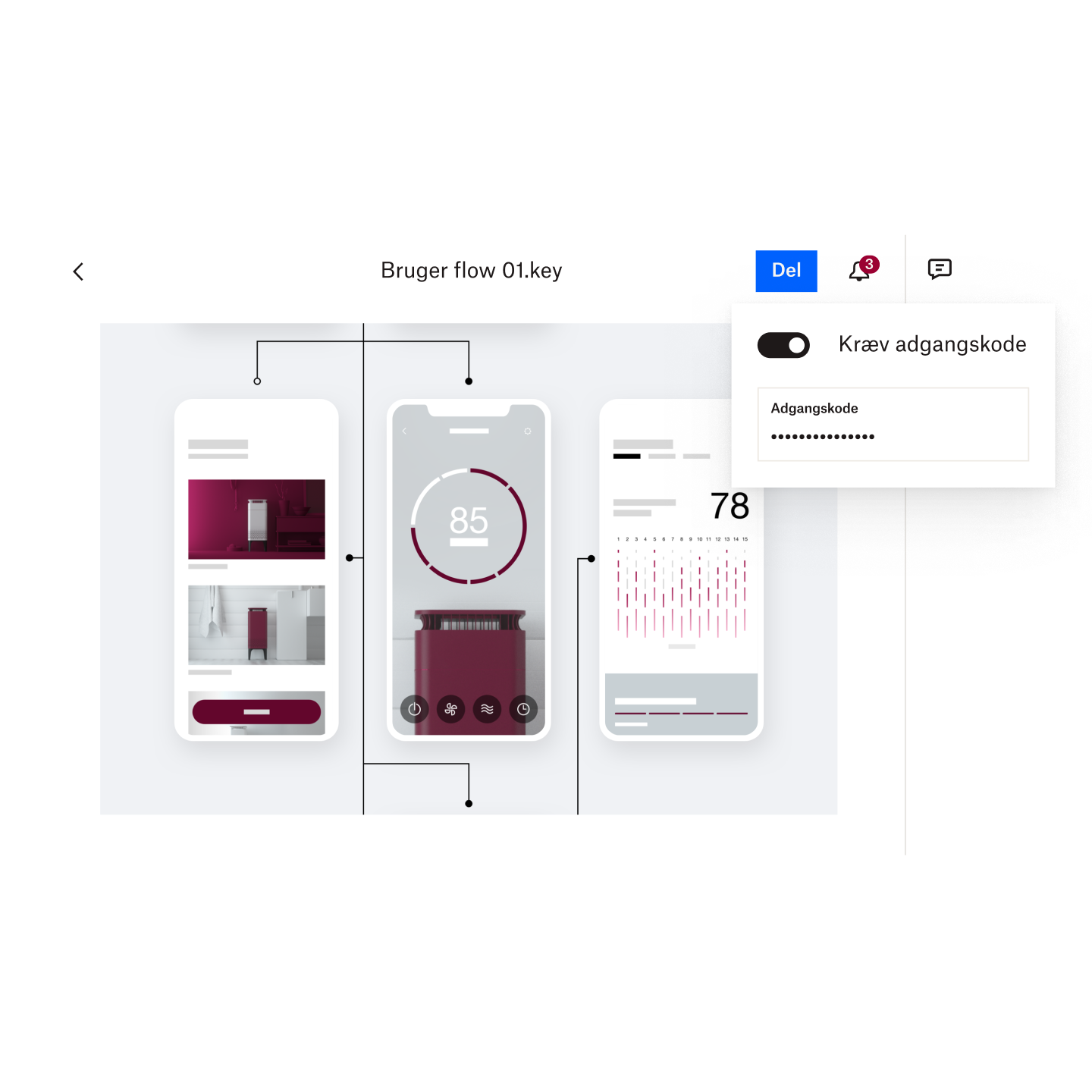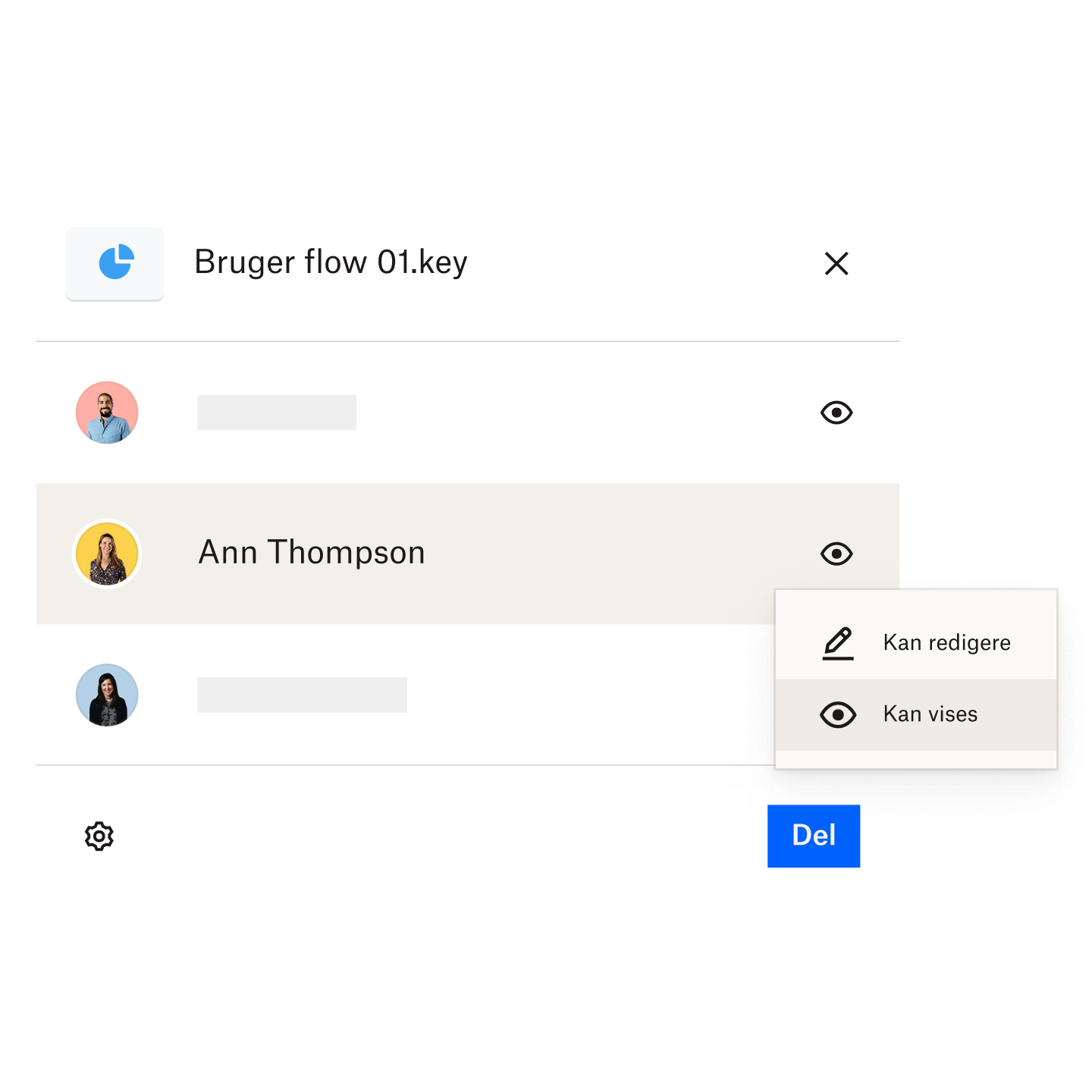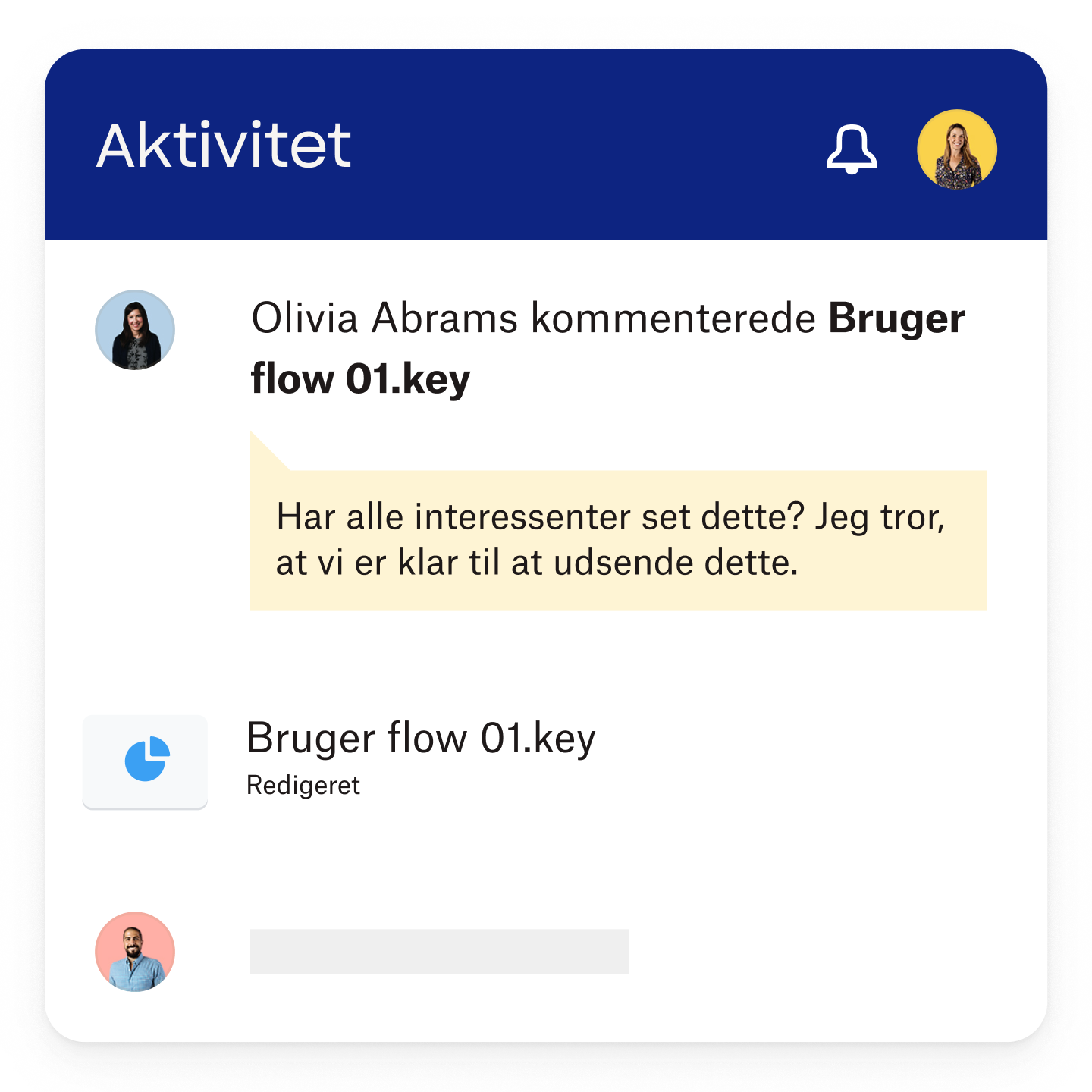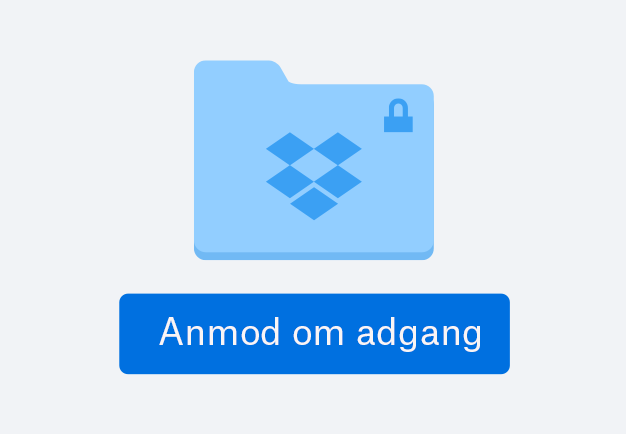Administration af granulære filtilladelser
Det er slut med at oprette separate kopier til deling – Dropbox' niveauinddelte filtilladelser giver dig mulighed for at kontrollere, hvem der har adgang til mapper og filer, og hvilke tilladelser de har til hver enkelt.
Dropbox giver dig for eksempel mulighed for at angive gruppetilladelser, så du kan dele en bestemt billedfil med dit team, uden at give dem læse- eller skriverettigheder til resten af den mappe, den ligger i.